Установка и настройка СКУД SAUK Access для контроля доступа автомобилей
Инструкция системного администратора по настройке аппаратно-программного комплекса
Общее описание назначения СИСТЕМЫ
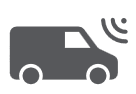 Система идентификации автомобилей СКУД SAUK Access представляет из себя аппаратно-программный комплекс, с помощью которого решается задача организации автоматического или автоматизированного проезда на подконтрольную территорию и учет перемещения транспорта. В основе системы управления и контроля доступа транспорта лежит технология бесконтактной идентификации RFID, работающая в области сверх высоких частот UHF RFID. Идентификация автомобилей в АвтоСКУД осуществляется по принципу «свой / чужой». По результатам идентификации и проверки разрешений происходит подача управляющего воздействия на исполнительный механизм шлагбаума, ворот. Кроме управления автоматическими барьерами решается задача мониторинга и накопления истории перемещений транспортных средств. Доступ транспортного средства может быть ограничен или заблокирован, в последствии вновь разрешен.
Система идентификации автомобилей СКУД SAUK Access представляет из себя аппаратно-программный комплекс, с помощью которого решается задача организации автоматического или автоматизированного проезда на подконтрольную территорию и учет перемещения транспорта. В основе системы управления и контроля доступа транспорта лежит технология бесконтактной идентификации RFID, работающая в области сверх высоких частот UHF RFID. Идентификация автомобилей в АвтоСКУД осуществляется по принципу «свой / чужой». По результатам идентификации и проверки разрешений происходит подача управляющего воздействия на исполнительный механизм шлагбаума, ворот. Кроме управления автоматическими барьерами решается задача мониторинга и накопления истории перемещений транспортных средств. Доступ транспортного средства может быть ограничен или заблокирован, в последствии вновь разрешен.Идентификаторами являются пассивные бесконтактные метки радиочастотной идентификации (UHF RFID-метки), соответствующие стандартам EPC Class1 Gen2, ISO18000-63), которые однозначно определяют конкретный автомобиль или человека, управляющего автомобилем. Пассивная RFID-метка не имеет ни батарейки, ни аккумулятора, срок её эксплуатации составляет более 20 лет. На основании обработки данных, закодированных в память UHF RFID-метки происходит управление шлагбаумами, воротами или другими барьерами. Дальность обнаружения метки настраивается программно и аппаратно, может составлять дистанцию до 15 метров. Для большинства задач по организации бесконтактного проезда настройки оборудования на дальность около 5 метров более чем достаточно. В некоторых случаях по запросу заказчика можно достичь еще большей дальности идентификации транспортного средства. Также дальность обнаружения зависит от применяемой метки, её формы и размеров.
Типовая конфигурация системы идентификации транспортных средств АвтоСКУД состоит из:
- Оборудование SAUK:
- UHF RFID-считыватели и антенны,
- пассивные UHF RFID-метки (карты или метки);
- UHF RFID-считыватели и антенны,
- серверное (сетевое LAN или облачное) программное обеспечение SAUK Access (ПО):
- SAUK Access,
- SAUK Access,
- Стороннее ПО: база данных MySQL, WEB-сервер (например: Microsoft IIS, Apache или другой).
АННОТАЦИЯ К ИНСТРУКЦИИ
Настоящая инструкция системного администратора предназначена для персонала, отвечающего за работу аппаратно-программного комплекса управления и контроля доступа автомобилей «SAUK ACCESS». В инструкции рассматриваются вопросы установки, настройки и обеспечения функционирования ПО и оборудования, входящего в состав аппаратно-программного комплекса. Затрагиваются общие вопросы по установке и настройке вспомогательного программного обеспечения.
______________________________________________
 Система рассчитана на работу только с UHF RFID-оборудованием SAUK. Рассматриваются несколько модификаций UHF RFID-считывателей: применяемые для занесения электронных номеров RFID-меток в систему и для работы с метками, которые уже установлены на транспортное средство.
Система рассчитана на работу только с UHF RFID-оборудованием SAUK. Рассматриваются несколько модификаций UHF RFID-считывателей: применяемые для занесения электронных номеров RFID-меток в систему и для работы с метками, которые уже установлены на транспортное средство.
 Применяемые UHF RFID-метки должны соответствовать стандартам ISO 18000-63, EPC class1 gen2. Компания ООО «САУК» производит постоянные
Применяемые UHF RFID-метки должны соответствовать стандартам ISO 18000-63, EPC class1 gen2. Компания ООО «САУК» производит постоянные
исследования в области радиочастотной идентификации, в том числе по исследованию электромагнитных характеристик UHF RFID-оборудования и UHF RFID-меток. Также над RFID оборудованием и метками на базе предприятия проводятся многочисленные опыты и эксперименты, в том числе опираясь на реальный опыт применения на объектах. Качественные характеристики системы мониторинга транспортных средств достигаются путем применения не только качественного оборудования SAUK, но также меток.
 Внимание! Ошибочный выбор меток может существенно снизить производительность системы и её дальность! По вопросам приобретения RFID-меток консультируйтесь со специалистами ООО «САУК».
Внимание! Ошибочный выбор меток может существенно снизить производительность системы и её дальность! По вопросам приобретения RFID-меток консультируйтесь со специалистами ООО «САУК».
_____________________________________________________________________________
Информация об изменениях к настоящему документу, текст изменения, а также информация о статусе документа может быть получена в компании SAUK. Права на настоящий документ принадлежат ООО «САУК». Документ не может быть полностью или частично воспроизведён, тиражирован и распространён без письменного разрешения ООО «САУК».
______________________________________________
 Система рассчитана на работу только с UHF RFID-оборудованием SAUK. Рассматриваются несколько модификаций UHF RFID-считывателей: применяемые для занесения электронных номеров RFID-меток в систему и для работы с метками, которые уже установлены на транспортное средство.
Система рассчитана на работу только с UHF RFID-оборудованием SAUK. Рассматриваются несколько модификаций UHF RFID-считывателей: применяемые для занесения электронных номеров RFID-меток в систему и для работы с метками, которые уже установлены на транспортное средство.- Настольные считыватели SAUK.
- Считыватели SAUK дальней зоны действия.
 Применяемые UHF RFID-метки должны соответствовать стандартам ISO 18000-63, EPC class1 gen2. Компания ООО «САУК» производит постоянные
Применяемые UHF RFID-метки должны соответствовать стандартам ISO 18000-63, EPC class1 gen2. Компания ООО «САУК» производит постоянные исследования в области радиочастотной идентификации, в том числе по исследованию электромагнитных характеристик UHF RFID-оборудования и UHF RFID-меток. Также над RFID оборудованием и метками на базе предприятия проводятся многочисленные опыты и эксперименты, в том числе опираясь на реальный опыт применения на объектах. Качественные характеристики системы мониторинга транспортных средств достигаются путем применения не только качественного оборудования SAUK, но также меток.
 Внимание! Ошибочный выбор меток может существенно снизить производительность системы и её дальность! По вопросам приобретения RFID-меток консультируйтесь со специалистами ООО «САУК».
Внимание! Ошибочный выбор меток может существенно снизить производительность системы и её дальность! По вопросам приобретения RFID-меток консультируйтесь со специалистами ООО «САУК»._____________________________________________________________________________
Информация об изменениях к настоящему документу, текст изменения, а также информация о статусе документа может быть получена в компании SAUK. Права на настоящий документ принадлежат ООО «САУК». Документ не может быть полностью или частично воспроизведён, тиражирован и распространён без письменного разрешения ООО «САУК».
СОДЕРЖАНИЕ
СОДЕРЖАНИЕ
1. ОБОЗНАЧЕНИЯ, ОПРЕДЕЛЕНИЯ И СОКРАЩЕНИЯ
2. НАЗНАЧЕНИЕ СИСТЕМЫ
3. ОСНОВНЫЕ ОБЪЕКТЫ ДЛЯ ПРИМЕНЕНИЯ
4. СОСТАВ СИСТЕМЫ (ОБОРУДОВАНИЕ, ДИСТРИБУТИВЫ)
5. ДОПОЛНИТЕЛЬНОЕ ОБОРУДОВАНИЕ
6. ПРИНЦИП ДЕЙСТВИЯ
7. РАСПОЛОЖЕНИЕ АНТЕНН И ЗОНА ИХ ДЕЙСТВИЯ
8. УСТАНОВКА И НАСТРОЙКА WEB-СЕРВИСА «SAUK ACCESS» И БАЗЫ ДАННЫХ MYSQL ПОД WINDOWS С ПОМОЩЬЮ СКРИПТА
9. ЭКРАННЫЕ ФОРМЫ, НАСТРОЙКА БАЗЫ ДАННЫХ
9.1 СТАТИСТИЧЕСКАЯ ИНФОРМАЦИЯ ПО ОБЪЕКТУ
9.2 ТАБЛИЦА ЛЮДЕЙ: ЖИТЕЛИ, СОТРУДНИКИ, АРЕНДАТОРЫ
9.3 РЕДАКТИРОВАНИЕ УЧЕТНОЙ КАРТОЧКИ ЧЕЛОВЕКА
9.4 ТАБЛИЦА АВТОМОБИЛЕЙ
9.5 РЕДАКТИРОВАНИЕ КАРТОЧКИ АВТОМОБИЛЯ
9.6 ЖУРНАЛ СОБЫТИЙ
9.7 ТАБЛИЦА С UHF RFID-СЧИТЫВАТЕЛЯМИ
9.8 РЕДАКТИРОВАНИЕ ПАРАМЕТРОВ СЧИТЫВАТЕЛЯ
9.9 РЕДАКТИРОВАНИЕ ПРАВИЛА ДОСТУПА
10. ВОЗМОЖНЫЕ ОШИБКИ WEB-СЕРВИСА
1. ОБОЗНАЧЕНИЯ, ОПРЕДЕЛЕНИЯ И СОКРАЩЕНИЯ
2. НАЗНАЧЕНИЕ СИСТЕМЫ
3. ОСНОВНЫЕ ОБЪЕКТЫ ДЛЯ ПРИМЕНЕНИЯ
4. СОСТАВ СИСТЕМЫ (ОБОРУДОВАНИЕ, ДИСТРИБУТИВЫ)
5. ДОПОЛНИТЕЛЬНОЕ ОБОРУДОВАНИЕ
6. ПРИНЦИП ДЕЙСТВИЯ
7. РАСПОЛОЖЕНИЕ АНТЕНН И ЗОНА ИХ ДЕЙСТВИЯ
8. УСТАНОВКА И НАСТРОЙКА WEB-СЕРВИСА «SAUK ACCESS» И БАЗЫ ДАННЫХ MYSQL ПОД WINDOWS С ПОМОЩЬЮ СКРИПТА
9. ЭКРАННЫЕ ФОРМЫ, НАСТРОЙКА БАЗЫ ДАННЫХ
9.1 СТАТИСТИЧЕСКАЯ ИНФОРМАЦИЯ ПО ОБЪЕКТУ
9.2 ТАБЛИЦА ЛЮДЕЙ: ЖИТЕЛИ, СОТРУДНИКИ, АРЕНДАТОРЫ
9.3 РЕДАКТИРОВАНИЕ УЧЕТНОЙ КАРТОЧКИ ЧЕЛОВЕКА
9.4 ТАБЛИЦА АВТОМОБИЛЕЙ
9.5 РЕДАКТИРОВАНИЕ КАРТОЧКИ АВТОМОБИЛЯ
9.6 ЖУРНАЛ СОБЫТИЙ
9.7 ТАБЛИЦА С UHF RFID-СЧИТЫВАТЕЛЯМИ
9.8 РЕДАКТИРОВАНИЕ ПАРАМЕТРОВ СЧИТЫВАТЕЛЯ
9.9 РЕДАКТИРОВАНИЕ ПРАВИЛА ДОСТУПА
10. ВОЗМОЖНЫЕ ОШИБКИ WEB-СЕРВИСА
- Обозначения, определения и сокращения
Термины, обозначения и сокращения, используемые в данном документе.
|
Термин | Определение термина |
|---|---|
| RFID-метка, метка | Радиоэлектронное устройство, в основе которого лежит микрочип и антенна. Устройство крепится на объект и в последующем используется для его идентификации. Данное устройство принимает сигналы от RFID-считывателя и отправляет обратно данные, хранимые в памяти микрочипа, например, уникальный номер объекта |
| RFID-считыватель, считыватель | Радиоэлектронное устройство, предназначенное для чтения данных с RFID-метки |
| RFID-антенна, антенна | Радиоэлектронное устройство, работающее в паре с RFID-считывателем, которое производит опрос RFID-меток посредством излучения и приема электромагнитной волны |
|
Сокращения |
|---|
| RFID | Аббревиатура английской фразы Radio Frequency Identification, перевод - Радиочастотная идентификация |
| UHF | Аббревиатура английской фразы «Ultra high frequency». Точный перевод «Сверхвысокие частоты» - широкий частотный диапазон в пределах 860-960 МГц (в рамках RFID) |
| БД | База данных |
| ОС | Операционная система |
| ПО | Программное обеспечение |
| АПК | Аппаратно-программный комплекс |
| КПП | Контрольно-пропускной пункт |
2. Назначение системы
Система решает 2 основные задачи:
- Организация бесконтактной идентификации авторизованных UHF RFID-меток, закрепленных на транспортном средстве.
- Мониторинг, учет перемещения транспортных средств.
3. Основные объекты для применения
- Многоквартирные жилые комплексы
- Коттеджные посёлки
- Бизнес-центры
- Парковки муниципальных, административных зданий
- Платные парковки
4. Состав системы (оборудование, дистрибутивы)
Типовая конфигурация системы идентификации транспортных средств состоит из:
- Оборудование SAUK:
- UHF RFID-считыватели и антенны,
- пассивные UHF RFID-метки (карты или метки);
- сетевое (облачное) программное обеспечение SAUK (ПО):
- SAUK Access,
- Стороннее ПО: база данных MySQL, WEB-сервер (например, Microsoft IIS, nginx, Apache или другой).
5. Дополнительное оборудование
Для организации работы системы Вам потребуется персональный компьютер или сервер с установленной ОС, реализующей поддержку MS IIS (Например, Windows 10 Профессиональная). Этот компьютер назначается «Сервером», на нем разворачивается серверное программное обеспечение системы, включающее следующие компоненты:
- база данных MySQL.
- Web-Сервер Microsoft IIS.
- Программное обеспечение «SAUK Access».
6. Принцип действия
- UHF RFID-считыватели и антенны размещаются вблизи КПП.
- Антенны направляются в сторону подъезжающего автомобиля.
- Антенны подключаются к считывателям с применением коаксиальных кабельных сборок (за исключением считывателей в виде моноблоков – в них антенна встроена в корпус считывателя).
- На компьютере, который назначен сервером, разворачивается ПО.
- С применением сетевых интерфейсов Wi-Fi и Ethernet, с помощью промежуточного телекоммуникационного оборудования, считыватели из п.1 подключаются к серверу из п.3.
Описание упрощенного алгоритма работы системы:
- Автомобиль, оснащенный RFID-меткой, попадает в зону действия антенны.
- UHF RFID-метка отвечает серийным номером EPC или комбинацией EPC+TID.
- Серийный номер метки попадает в ПО «SAUK Access».
- В БД находится соответствие соответствующая запись об автомобиле.
- Проверяются разрешения доступа.
- По результатам проверки разрешений формируется команда на управление встроенным в RFID-считыватель реле.
- Запись о факте идентификации автомобиля попадает в журнал событий.
- Коммутация реле приводит к открытию шлагбаума.
7. Расположение антенн и зона их действия
Система имеет широкие возможности по настройке дальности чтения меток и зоны охвата. Зона действия антенны может быть различной и достигать значения от нескольких сантиметров до десятков метров.
Дальность зависит от размера выбранной антенны, её коэффициента усиления, от ориентации антенны, от угла поворота или наклона. Но также от типа выбранной RFID-метки, которая служит идентификатором автомобиля или человека, управляющего автомобилем. Также дальность зависит от программных настроек RFID-считывателя (программная регулировка мощности RF излучателя считывателя). Иллюстрация зоны охвата приведена на рисунках ниже.
Мы подготовили подборку примеров использования RFID-считывателей SAUK. На рисунках ниже изображены различные варианты инсталляции и расположения RFID-оборудования для КПП разной конфигурации. Картинки демонстрируют основные конфигурации КПП, все остальные случаи – производные.
Дальность зависит от размера выбранной антенны, её коэффициента усиления, от ориентации антенны, от угла поворота или наклона. Но также от типа выбранной RFID-метки, которая служит идентификатором автомобиля или человека, управляющего автомобилем. Также дальность зависит от программных настроек RFID-считывателя (программная регулировка мощности RF излучателя считывателя). Иллюстрация зоны охвата приведена на рисунках ниже.
Мы подготовили подборку примеров использования RFID-считывателей SAUK. На рисунках ниже изображены различные варианты инсталляции и расположения RFID-оборудования для КПП разной конфигурации. Картинки демонстрируют основные конфигурации КПП, все остальные случаи – производные.
Случай №1
Мы рекомендуем использовать RFID-считыватель SAUK E4 + 2 внешние антенны если на Вашем КПП имеется 2 шлагбаума и 2 полосы движения, притом:
- шлагбаумы размещены по центру, например, на островке безопасности (рисунок 1).
- или шлагбаумы размещены по обе стороны от дороги при условии, что ширина проезжей части менее 8 метров (рисунок 2).
Рисунок 1
Рисунок 2
Типовой комплект оборудования:
- RFID-считыватель SAUK E2/E4, 1 шт
- RFID-антенна и Кабельная сборка СВЧ 12 метров, 2 шт
- Кронштейн из 3 мм нержавеющей стали VESA100, 2 шт
Случай №2
Мы рекомендуем использовать 2 одинаковых RFID-считывателя типа «моноблок» если на Вашем КПП проезжая часть достаточно широкая – более 8 метров, притом:
- 2 шлагбаума расположены по обе стороны от дороги (рисунок 3).
- или используется только 1 шлагбаум, а движение транспорта реверсивное (рисунок 4).
Рисунок 3
Рисунок 4
Типовой комплект оборудования:
- RFID-считыватель SAUK LR290-iot-PRO или SAUK M1, 2 шт
- Кронштейн из 3 мм нержавеющей стали VESA100, 2 шт
Случай №3
Мы рекомендуем использовать RFID-считыватель SAUKLR290-iot-X «моноблок» если:
- на Вашем КПП имеется 1 шлагбаум и 1 полоса движения (рисунок 5).
Рисунок 5
Типовой комплект оборудования:
- RFID-считыватель SAUK LR290-iot-PO или SAUK M1, 1 шт
- Кронштейн из 3 мм нержавеющей стали VESA100, 1 шт
8. Установка и настройка Web-сервиса «SAUK Access» и базы данных MySQL под Windows с помощью скрипта
Для операционных систем Windows 10 и Windows 11 можно воспользоваться скриптом PowerShell, который поможет Вам инсталлировать все вспомогательные подпрограммы и настроить работу с Базой данных. Следует учесть, следующие особенности:
Последовательность действий при установке ПО с помощью скрипта PowerShell:
- Путь для установки ПО SaukAccess=> c:\inetpub\wwwroot\SaukAccess\
- Путь для установки WEB-сервера nginx => c:\nginxService\
- Путь для установки СУБД MySQL=> c:\MySQL\
- Скрипт должен запускаться с правами администратора.
- В ОС Windows должна быть разрешена работа скриптов PowerShell.
- В случае деинсталляции содержимое директорий, указанных в пунктах 1, 2 и 3 будет полностью очищено. Сами директории будут удалены.
- Обратите внимание на то, что скрипт будет разворачивать рекомендуемые нами версии ПО nginx и MySQL, если на Вашем ПК уже используется один из них в работе как основной или как вспомогательный\сервисный для обеспечения работы другого программного обеспечения, то следует устанавливать компоненты вручную, смотрите Приложение №1 «Ручная установка и настройка Web-сервиса «SAUK Access» и базы данных MySQL под Windows».
Последовательность действий при установке ПО с помощью скрипта PowerShell:
- Скачайте папку (SaukAccess_setup), содержащую скрипт и вспомогательные файлы на локальный ПК.
- Запустите консоль PowerShell5.0 с правами администратора.
- Не меняя стандартную директорию введите путь к скрипту и его название deploy.ps1
- Подтвердите ввод нажав Enter.
- Появится графическая оболочка, имеющая две клавиши: Инсталляция и Деинсталляция.
Рисунок 6. Запуск скрипта инсталляции
Рисунок 7. Графический пользовательский интерфейс инсталлятора
Рисунок 8. Ввод пароля доступа к базе данных
- Обратите внимание, что при нажатии на кнопку Деинсталляция – UninstallEverything, будут остановлены службы SaukAccessService, nginxService, MySQL. После остановки этих служб произойдет их демонтаж, далее удаление соответствующих директорий с локального жесткого диска.
- При нажатии на кнопку Инсталляция – StartDeployment, шаг за шагом будут смонтированы и запущены все нужные службы, а именно, SaukAccessService, nginxService, MySQL. Все успешно пройденные этапы инсталляции будут отмечены зеленым цветом, все неуспешно пройденные этапы инсталляции будут отмечены красным с сопровождением соответствующими комментариями в нижней части окна.
- В ходе инсталляции будет предложено вести пароль два раза, для пользователя rootи для пользователя user(важно для использования и настройки MySQL), если вы начинающий пользователь – выберите пароль по умолчанию – 111111.
Если скрипт выполнен успешно, то пункт 9 следует пропустить. Поздравляем, программное обеспечение SAUK Access установлено. Далее, через графический интерфейс нужно прописать считыватели, настроить правила доступа и создать таблицу с автомобилями и людьми.
9. Экранные формы, настройка Базы данных
10. Возможные ошибки Web-сервиса
| HTTP Error 500.19 - Internal Server Error | Отсутствуют компоненты Хостинг- ASP.NET Core Runtime 8.0 Hosting Bundl |
SAUK© 2020 – 2025. Все тексты и изображения, представленные на сайте, являются интеллектуальной собственностью SAUK. Могут быть использованы только по письменному согласию SAUK. SAUK® является зарегистрированным торговым знаком.